如何做到EXCEL数据与网络web获取数据并实时更新
1、首先,打开Excel后,点击上方菜单栏【数据】,然后再点击下方显示的【自网站】,如下图所示
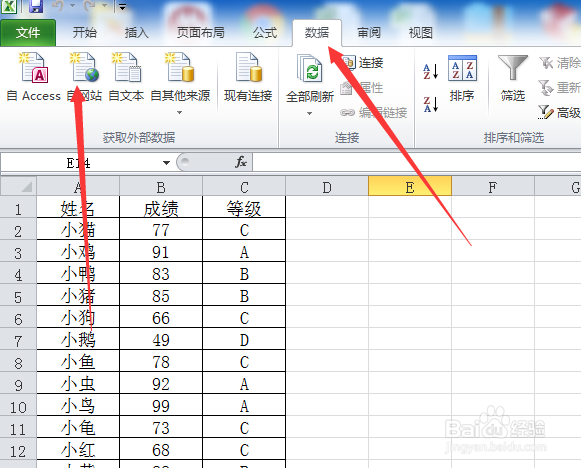
2、然后弹出一个小窗口,显示的是自己默认浏览器的首页,这个当然不是我们想要的数据,找到一个关于汇率的网站,然后将它的地址复制下,粘贴到Excel弹出的小网页弹窗中,按下回车后跳转到新页面。
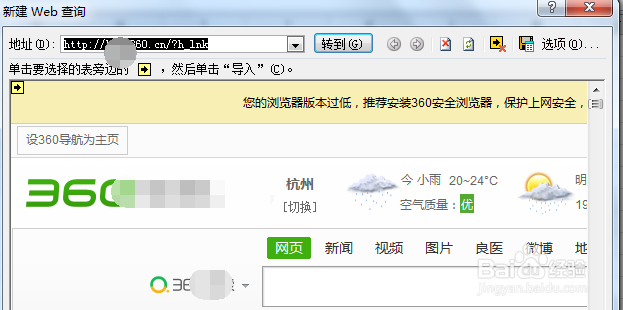
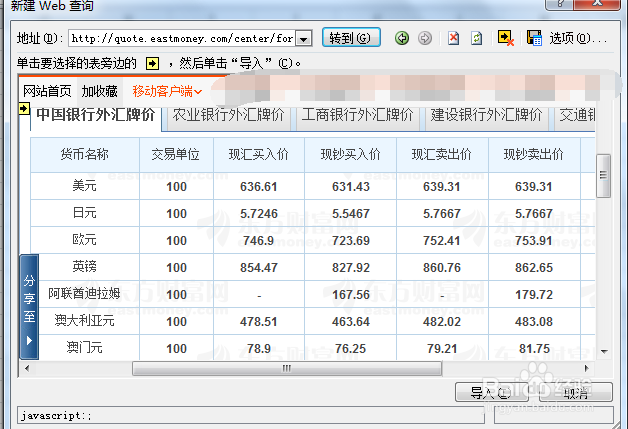
3、点击下图中【隐藏或显示图标】按钮,找到目标数据,然后点击下图网页中的→按钮。
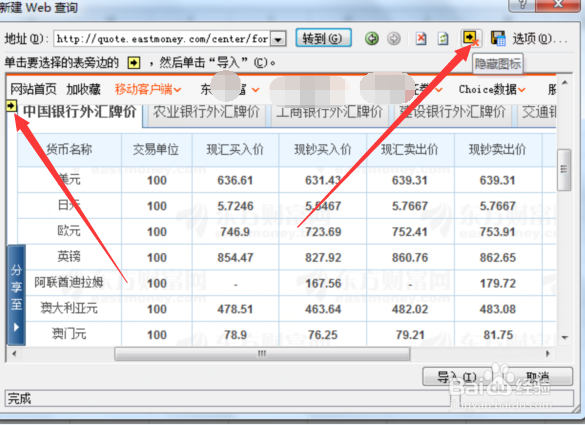
4、点一下后,→变成了√,这样就完成选定需要显示数据的操作。选定的数据周围会有一个蓝色的框显示。
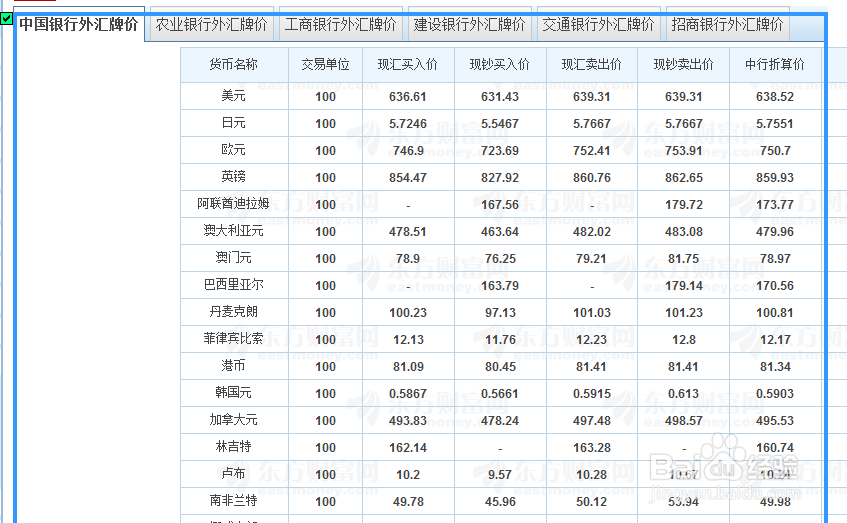
5、然后点击右下角的导入按钮,需要选择网页数据存放位置,建议将其存放在新的Sheet中,当然也可以和小编一样放在原来的sheet中。
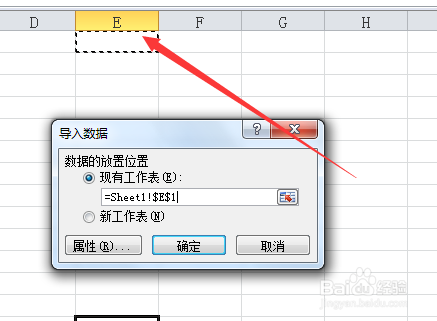
6、点击【确定】后,数据会加载一小段时间,然后就会将网页选定的内容完全显示在表格中。
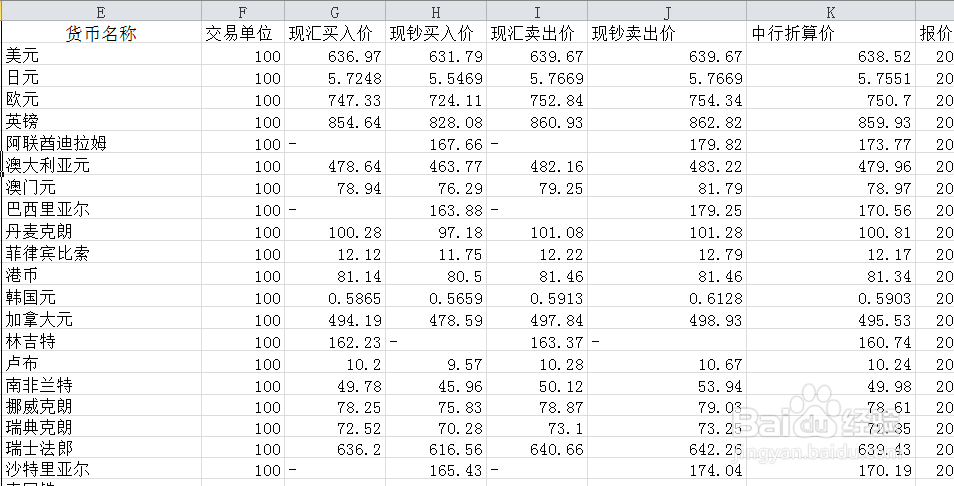
7、若是想要查询实时数据,在粘贴到的区域内,右键鼠标,点下刷新即可完成。下方就会显示正在后台查询,将网页内容复制到表格等等。
以上就是Excel从网页WEB数据获取并实时更新的方法了。
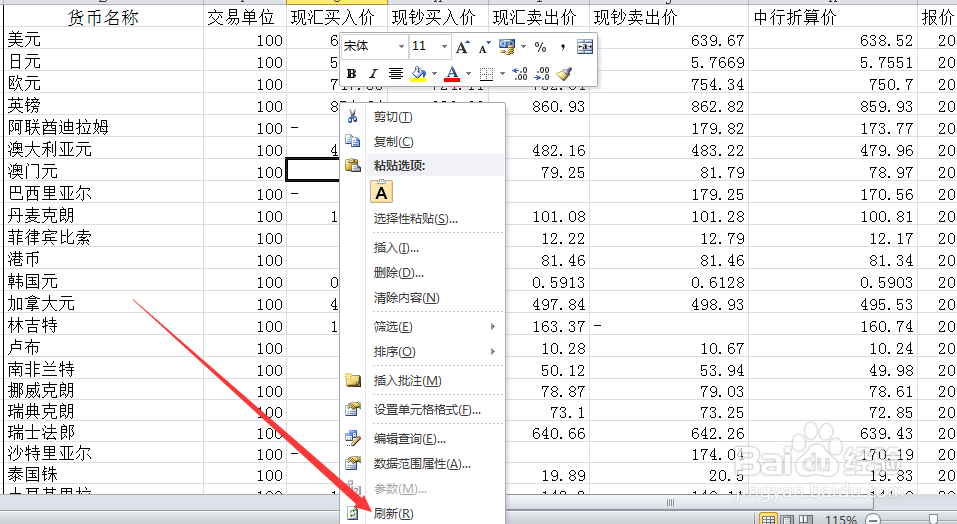

声明:本网站引用、摘录或转载内容仅供网站访问者交流或参考,不代表本站立场,如存在版权或非法内容,请联系站长删除,联系邮箱:site.kefu@qq.com。
阅读量:113
阅读量:72
阅读量:39
阅读量:156
阅读量:56